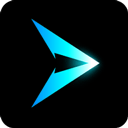Win10系统中Nvidia控制面板无法打开的解决方法
作者:佚名 来源:未知 时间:2024-12-04
Win10下Nvidia控制面板打不开?这些方法帮你轻松解决!

作为Windows 10用户,如果你在使用Nvidia显卡时遇到了控制面板无法打开的问题,相信一定会让你倍感烦恼。无论是调整屏幕分辨率、设置游戏性能,还是管理3D设置,都需要通过Nvidia控制面板来操作。一旦这个关键工具无法正常使用,不仅会影响你的日常使用体验,还可能让你在游戏中的表现大打折扣。那么,遇到这种情况,我们应该怎么办呢?别担心,本文将为你详细介绍几种有效的解决方法,让你的Nvidia控制面板重新恢复正常。

一、检查Nvidia驱动是否最新
很多时候,Nvidia控制面板无法打开的问题是由于驱动程序过时或损坏所导致的。因此,第一步就是检查你的Nvidia驱动是否已经是最新版本。

1. 打开设备管理器:右键点击Windows 10的“此电脑”图标,选择“属性”,然后在弹出的窗口中点击左侧的“设备管理器”。
2. 找到显示适配器:在设备管理器中,找到并展开“显示适配器”选项。
3. 检查驱动版本:右键点击你的Nvidia显卡,选择“属性”,然后在“驱动程序”选项卡中查看当前的驱动版本。
4. 更新驱动:如果发现驱动版本不是最新的,你可以通过Nvidia官网下载并安装最新的驱动程序。
二、使用Nvidia官方工具进行驱动更新
如果你觉得手动下载和安装驱动太过繁琐,你还可以使用Nvidia官方的驱动更新工具——Nvidia GeForce Experience。这款工具不仅可以帮你检测并安装最新的驱动程序,还能提供游戏优化、截图、录制等功能。
1. 下载并安装Nvidia GeForce Experience:从Nvidia官网下载适用于你显卡型号的GeForce Experience安装包,并按照提示进行安装。
2. 打开GeForce Experience:安装完成后,打开GeForce Experience,它会自动检测你的显卡并推荐最新的驱动程序。
3. 更新驱动:点击“驱动程序”选项卡,然后点击“下载”按钮下载并安装最新的驱动程序。
三、检查Windows 10更新
除了显卡驱动之外,Windows 10的更新也可能影响Nvidia控制面板的正常运行。因此,检查并安装最新的Windows 10更新也是解决问题的一个有效途径。
1. 打开设置:点击Windows 10左下角的“开始”按钮,然后选择“设置”。
2. 更新与安全:在设置窗口中,点击“更新与安全”选项。
3. 检查更新:在“Windows 更新”选项卡中,点击“检查更新”按钮,然后按照提示安装所有可用的更新。
四、以管理员权限运行Nvidia控制面板
有时候,Nvidia控制面板无法打开的问题可能是由于权限不足所导致的。在这种情况下,你可以尝试以管理员权限运行Nvidia控制面板。
1. 找到Nvidia控制面板的快捷方式:在桌面上找到Nvidia控制面板的快捷方式,或者从开始菜单中找到它。
2. 右键点击快捷方式:右键点击Nvidia控制面板的快捷方式,然后选择“以管理员身份运行”。
五、检查系统服务是否正常运行
Nvidia控制面板的正常运行还依赖于一些系统服务。如果这些服务被禁用或停止,那么Nvidia控制面板就可能无法打开。因此,检查系统服务是否正常运行也是解决问题的一个重要步骤。
1. 打开运行窗口:按下Win+R组合键,打开运行窗口。
2. 输入services.msc:在运行窗口中输入services.msc,然后点击“确定”按钮。
3. 找到Nvidia相关服务:在服务窗口中,找到所有与Nvidia相关的服务,如“NVIDIA Display Container LS”、“NVIDIA LocalSystem Container”等。
4. 启动服务:双击这些服务,然后将它们的启动类型设置为“自动”,并点击“启动”按钮来启动它们。
六、检查注册表项是否损坏
注册表是Windows系统中用于存储配置信息和系统设置的数据库。如果注册表中的某些项被损坏或删除,那么Nvidia控制面板就可能无法正常运行。因此,检查并修复注册表项也是解决问题的一种方法。不过需要注意的是,直接修改注册表存在一定的风险,如果操作不当可能会导致系统崩溃或无法启动。因此,在进行注册表修改之前,请务必备份你的注册表。
1. 打开注册表编辑器:按下Win+R组合键,打开运行窗口,然后输入regedit并按回车键打开注册表编辑器。
2. 导航到Nvidia相关注册表项:在注册表编辑器中,导航到以下路径:HKEY_LOCAL_MACHINE\SOFTWARE\NVIDIA Corporation\Global\NVTweak。
3. 检查注册表项:在该路径下,检查是否存在与Nvidia控制面板相关的注册表项。如果发现某些项被损坏或删除,你可以尝试从其他正常工作的计算机上导出相应的注册表项,然后导入到你的计算机中。
七、卸载并重新安装Nvidia驱动
如果以上方法都无法解决问题,那么最后的手段就是卸载并重新安装Nvidia驱动了。这种方法虽然比较繁琐,但通常能够解决大部分与驱动程序相关的问题。
1. 打开设备管理器:按照前文所述的方法打开设备管理器。
2. 卸载显卡驱动:在设备管理器中找到你的Nvidia显卡,右键点击它并选择“卸载设备”。在弹出的窗口中勾选“删除此设备的驱动程序软件”选项,然后点击“卸载”按钮。
3. 重启电脑:卸载完成后,重启电脑。此时Windows 10会自动检测并安装一个基本的显卡驱动程序。
4. 重新安装Nvidia驱动:从Nvidia官网下载适用于你显卡型号的最新驱动程序安装包,并按照提示进行安装。
通过本文的介绍,相信你已经掌握了多种解决Win10下Nvidia控制面板打不开问题的方法。在实际操作中,你可以根据自己的具体情况选择最适合你的方法来解决问题。希望这些方法能够帮到你,让你的Nvidia控制面板重新恢复正常运行!
- 上一篇: 揭秘:商场“非卖品”背后的秘密含义!
- 下一篇: 《揭秘火影忍者背后的创意巨匠:作者传奇》